U-NEXT無料体験31日間は、期間内に解約手続きを行えば、無料で約1カ月動画や雑誌が見放題になることから、気軽に申込みをされる方が多いのではないかと思います。
その一方で、イザ解約しようと思ったら、

解約方法が分からない!

解約したのに、月額利用料金を請求・引き落としされた!

解約できずに、数カ月経った今も、月額利用料金が、引き落としがされ続けてる~!
いったい、どうしてこんなことになってしまったのか?
検証・調査を行なってみました。
トラブルの原因
「U-NEXTの申込み」の仕組みについて
U-NEXTは、様々なところで申し込みができ、決済方法も様々です。
例えば、
・ Android TV™ 機能搭載ブラビア(Sony Entertainment Networkのアカウント利用)
・iTunes Store 決済
・ケーブルテレビのオプション
・mineo オプションサービス
・クレジットカード決済
・映画館でもらったチラシから申し込み
・各種スマホでログインして申込み
・Yahoo!IDでログインして申込み
・ヤマダビデオ powered by U-NEXT ほか。
ほかにも申込み経由や異なる決済方法があります。
つまり、あなたの申し込み経由によっては、U-NEXT以外の契約会社になっているのです。
そのため、申し込み経由の契約会社が異なることにより、
など、契約内容も異なっているのです。
契約後、20万以上の作品の動画や雑誌80誌以上の見放題など、サービス内容は、変わりませんが、特典や料金設定、利用料金の請求・引き落としの期日、解約日の締め切りなども一部に違いがあります。
あなたが経由した入り口によっては、このような違いがあるのです。
そのため、解約方法も、契約会社や支払い方法に応じて、細かく分かれてきます。
月額利用料金の起算日の勘違い!
無料体験を初めてする人は、月額利用料金の起算日を知らないまま31日間の無料体験に申し込むケースが多いのではないかと思います。
と決まっています。
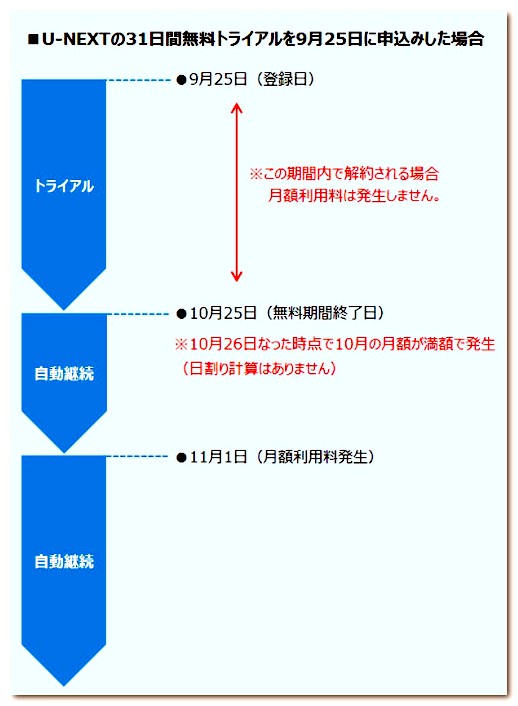
画像引用元:「U-NEXTヘルプページ」より
上記の表をご覧ください。
例:9月25日(9月下旬)に無料体験を申込みをしているため、無料お試し期間の31日目が、10月25日(10月下旬)になってしまっていますね。
というのは、ほとんどの人がご存知だと思います。
上記の例を、月額利用料金の起算日に当てはめると、初月の利用料金発生の期間は、
つまり、わずか6日間だけが初月となり、月額利用料金は、まるまる1カ月分満額となります。

・・・ということも、はっきり明記されていますので、利用者の責任で、起算日を考えて申し込まなくてはいけないということですね。
【最大のお得な月日】
最大のお得な月日は、無料期間の終了が月末になる日を考えて逆算して申し込むと、約2カ月の視聴で1カ月分の利用料金だけで出来るということになります。
例えば、
【一番損する起算日】
最も避けたい一番損する起算日は、月末より1日残して無料体験が終了してしまうことです。
・月末のたった1日間のために初月1カ月分が請求され、プラス、翌日1日にも翌月分の2回目の請求が連続して発生してしまいます。(最悪、32日間の視聴で、2カ月分の利用料金が発生します。)
上記の例は、最大と最小のあり得るケースの比較であり、これだけの損得が、申込日に掛かっていると言えます。
このような起算日の仕組みは、U-NEXTに限らず、他の動画配信サービスにもあります。
他の動画配信サービスに申し込むときにも、そのような点も確認するようにすると、トラブルを避けることができます。
無料体験のまま解約したい場合、手続きはいつまでにするべき?
この無料体験を無料のまま終わりたい場合、手続きは、いつまでにすべきなのでしょうか?

【31日間無料!】とあるから、当然31日目でしょう?
と、思いがちですが、
と思った方が良いと思います。
最初に述べたように、契約会社の異なりによっては、31日目ではないこともあるからです。
例えば、「iTunes Store 決済」の場合の解約手続きの説明として、
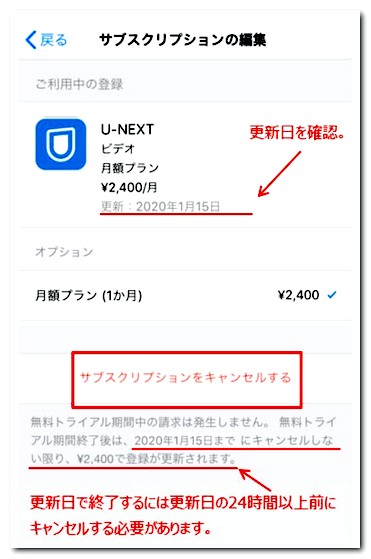
画像引用元:「U-NEXTヘルプページ」より
この説明のように、
というケースもあります。
その場でキャンセルが完了するケースと、タイムラグが生じるケースがあるため、24時間の余裕を持って!ということなのでしょう。
利用者の中には、31日目終了直前の数分前に手続きをしたケースもありますが、タイムラグが生じるケースで申し込みをされていると、”利用料金の発生”ということにもなりかねません。
また、ケーブルテレビなどから申し込みされている場合、電話による解約しかできないケースもあります。
もしも、最終日に、電話がつながらなければ、無料期間中の解約もできませんよね。
無料期間中に解約したい場合、1日以上の余裕を持って解約手続きをするか、あなたが契約している会社の決まりを確認しておくのもいいと思います。
起算日を覚えていない!という場合
無料期間が31日間もあると思うと、申込日を忘れてしまい、

いつ申し込んだっけ?
起算日を忘れちゃった~!
というケースも多いみたいです。
起算日が曖昧なため、無料体験期間を過ぎてから手続きをしたり、
最初は、動画を視聴していたけど、忙しかったり、興味を失い、解約手続きを忘れたまま放置し、請求書を見て、思い出した!
というケースもあるようです。
有料会員に更新をしたくない場合は、申込日を控えたり、その時点で、無料体験のまま解約可能な期日をカレンダーなどに、書き込んでおくなど、手続きを忘れてしまわないような対策もしておきましょう。
しかし、万が一、無料体験の申込日を忘れてしまったのなら、U-NEXTのアカウント内で確認をすることができます。
【申込日や契約会社の確認方法】
必ず、親アカウント内にログインして確認して下さい。
(※ 契約内容の確認・変更 ]画面が出ない場合、子アカウントでログインしているケースがよくあります。)
その後、手順は[設定・サポート]を画面最下部までスクロールし [ 契約内容の確認・変更 ] を選択します。

このような[ 契約内容の確認・変更 ] で、申込日や契約会社などの確認のほか、そのまま解約をすることもできます。
解約方法が分からない!という場合
一番多いトラブルに、イザ解約という時に、解約方法が分からない!ということがあるみたいです。
これについては、
・Amazon経由「Fire TV Stickなど」
・「iTunes Store 決済」
の二つに関しては、それぞれのサイトやアプリで、解約手続きをするようなります。
U-NEXTのサイトで解約手続きを完了できませんので、お気を付けください。
手続き方法の注意点・やり方に関しては、次の記事内でご紹介していますので、ご参照下さい。

その他の解約方法について
その他の解約方法に関しては、次のような手順で確認と手続きをすることになります。
・U-NEXTのwebサイトにログイン。(アプリ内や対応テレビ上ではお手続きできません。)
・親アカウントでログインして下さい。
・ブラウザによっては、対応しないことがあります。(推奨ブラウザ:GoogleChrome、safari、Internetexplorerなど)
ログイン後、 画面左上の [ Ξ ] を選択するとメニューが表示されます。表示されたメニューから [ 設定・サポート ] を選択します。
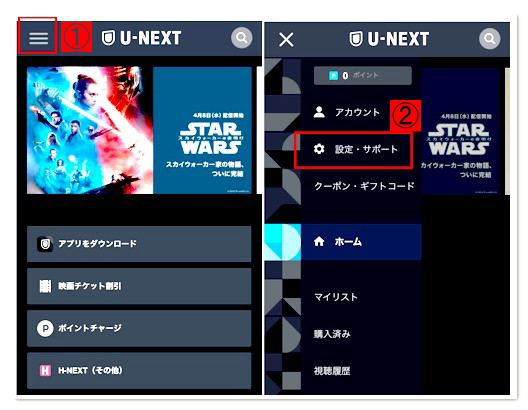
[設定・サポート]を画面最下部までスクロールし [ 契約内容の確認・変更 ] を選択します。
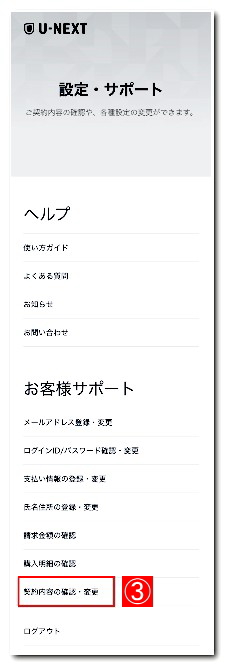
拡大すると、
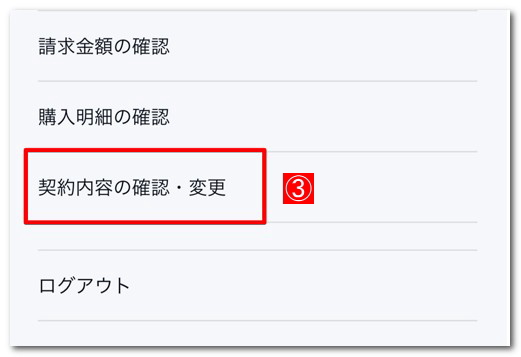
すると、ご利用中のサービスが表示されます。
▼月額サービスの項目
『月額プラン』や『音楽chポイントサービス』など、ご利用中のサービスが一覧で表示されます。
▼NHKまるごと見放題パックの項目
NHKまるごと見放題パックを自動更新中の場合はこちらに表示されます。
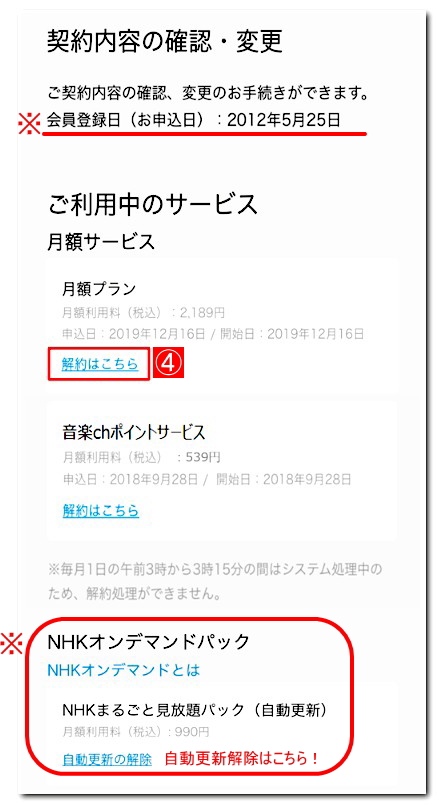
U-NEXTの画面上で解約手続きが出来る場合は、
『月額プラン』にある [ 解約はこちら ] を選択します。
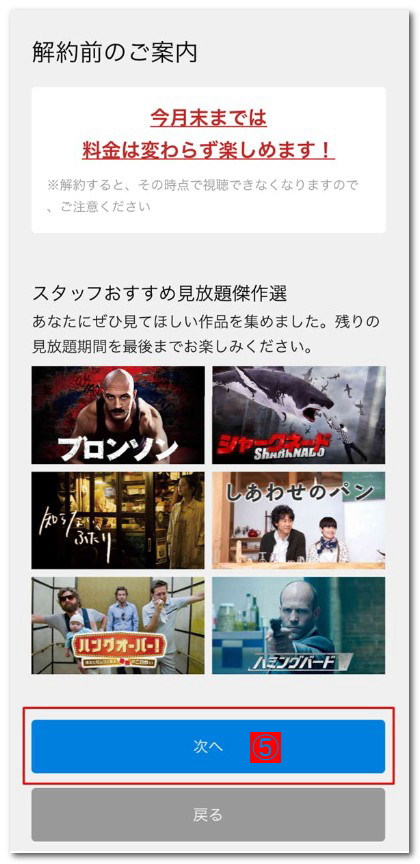
有料会員の場合は、今月の残りの日数やお勧めの見放題作品など、本当に視聴しなくてよいのか?と、引き止めるためのページが出てきます。
また、無料体験期間中の場合はその旨が表示されます。
確認のうえ、解約を進めていいようなら [ 次へ ] を選択します。
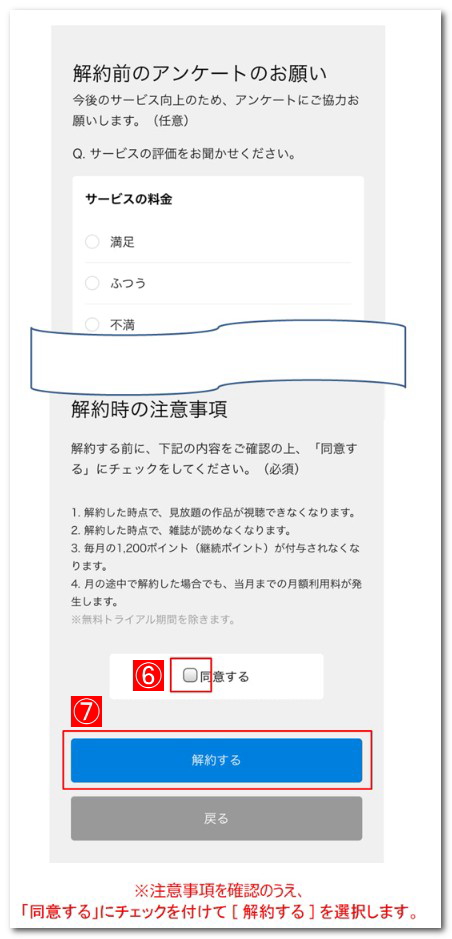
解約前に、いくつかのアンケートがあります。
最後に、解約時の注意事項もありますので、すべて確認後、「同意する」にチェックを入れ、[解約する]を選択します。
解約時の注意事項には、
・解約と同時に、見放題の動画が視聴できなくなる
・解約と同時に、読み放題の雑誌などが読めなくなる
・今後は、毎月付与されている1200ポイントは付与されなくなる
・有料会員解約月の月額利用料金は日割り計算なく満額のまま、見放題などが視聴できなくなる(無料体験を除く)
というような内容になります。
その後、解約が完了した日時を確認できるページに移ります。
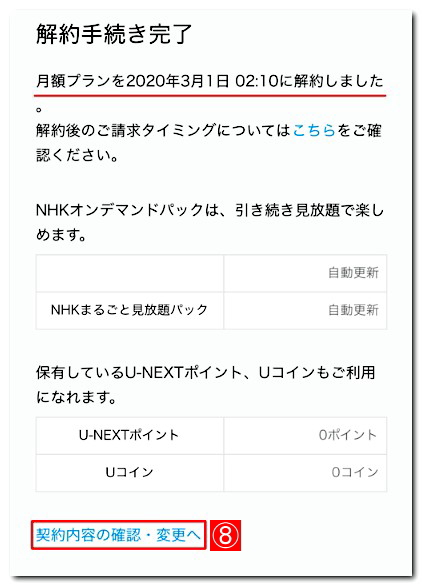
再度、[ 契約内容の確認・変更へ ] を選択します。
全ての月額サービスを解約すると以下のような表示になります。
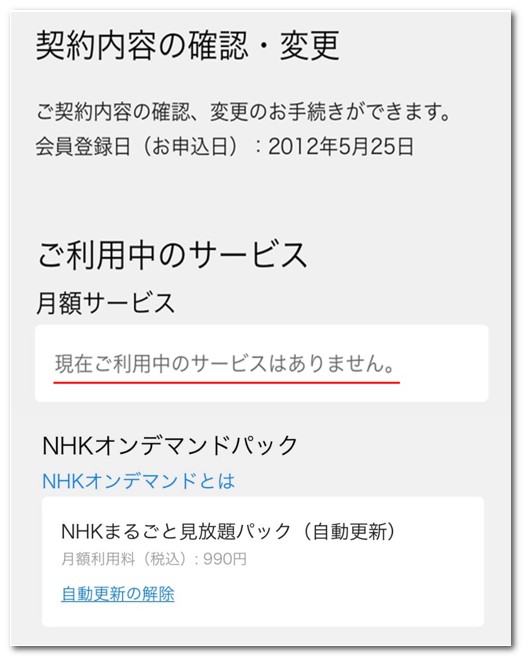
先ほどと違い、「月額サービス」の欄には、「現在ご利用中のサービスはありません」の表示に変わったことが確認できますね。
この場合、U-NEXTの月額利用料金については、解約できましたが、まだ、NHKオンデマンドは、解約されていない状態です。
引き続き、「NHKオンデマンド」のみを楽しむこともできます。
あるいは「NHKオンデマンド」も解約したい場合は、同じように「自動更新解除手続き」を同様の手順で繰り返さないと毎月更新・利用料金が請求されることになります。
解約後は、いつまで視聴できるの?
通常、U-NEXTのウェブサイトで解約手続きをする場合は、
アプリを削除や退会手続きについて
U-NEXTのウェブサイトで解約手続きする場合と、契約会社で解約する場合の解約後の視聴できる期間が異なることがあるため、
”解約後も視聴できる”
ことを不安に思い、アプリを削除したり、解約手続きが出来ているのか分からず、退会手続きをしてしまう人もあるようです。
「AppleIDでの自動課金」の場合は、解約手続き終了後でないと、退会手続きができない仕組みになっていますので、退会できたということは、解約はすでにできていたことになります。
また、他の契約会社やU-NEXT自体が契約会社の場合、
アプリを削除しただけでは解約されません。
また、退会手続きをすると、アカウントに2度とログインできなくなってしまうので、先で述べたような契約会社が他にある場合、どこに問い合わせればいいのか?すら確認できなくなってしまいます。
すると、解約できていないまま月額利用料金の請求・引き落としが継続されていくことになります。
※解約手続きは、U-NEXTのみで完結できないケースがありますので、十分ご注意下さい。
また、どうしても分からない場合は、電話による解約手続きも可能ですが、U-NEXTの電話はつながりにくいという評判もあります。
U-NEXTのシステムをよく理解したうえでご利用されれば、問題なく視聴・解約ができます。
U-NEXTの電話とメールサポートについて
どうしても、自分で上手く解決できない時には、メールや電話で解約手続きなどをおこなってみましょう。
ただし、新型インフルエンザコロナの影響で、サポート体制が縮小されています。
なかなかメールの返信がこないことや、電話がつながらないこともあるかもしれません。
【メールで問い合わせ】
【こんな記事もよく読まれています】





